サムスンノート8に最適なAndroidフォトエディター
自分撮りは新しい写真の流行であり、このゲームで勝っていない場合は途方に暮れます。 携帯電話の人気以来、自分で写真を撮るという流行はかなり一般的になっています。 あなたがこれに参加していないのなら、あなたは本当にソーシャルメディアの世界に属していません。 TwitterでもSnapchatでも、すべてが適切なタイミングでキャプチャされた適切なショットに関するものです。
友達を羨望の的にする素晴らしい写真を撮るゲームを盛り上げたいですか? ちょっとした秘密を教えてあげましょう。 写真を撮ることはあなたが必要とする本当の専門知識ではありません。 それはあなたがそのショットを編集するために使用するアプリについてです! つまり、今日の社会の世界の秘密があります。1000語に相当する写真は、基本的にアプリケーションの編集に依存しています。
これらのアプリケーションは、あなたのカジュアルな朝のセルフィーをXNUMX時間以内にXNUMX万のいいねを達成することに変えるものです! 利用可能な最高のAndroidフォトエディタは何ですか? ここにあなたが選ぶためのリストがあります。
パート1。ノート10のための8の最高の写真編集アプリ
1. Snapseed
Snapseedは、ユーザーに最も人気のあるフォトエディターアプリのXNUMXつと見なされており、非常に使いやすく、多くのレタッチオプションで遊ぶことができます。 その結果はあなたを畏敬の念を抱かせます、彼らはとても良いです!
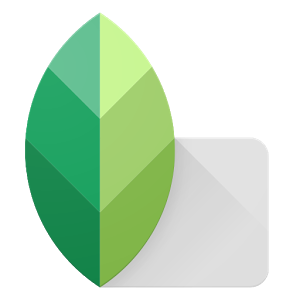
2. Cymer
Cymeraの一番いいところは? 最も安定した写真を撮り、好きなようにレタッチできます! 広告は、どの時点でも編集を妨げたり妨げたりすることはありません。
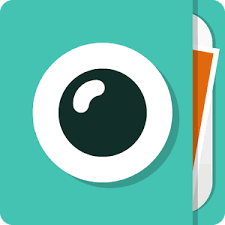
3. PicsArtフォトスタジオ
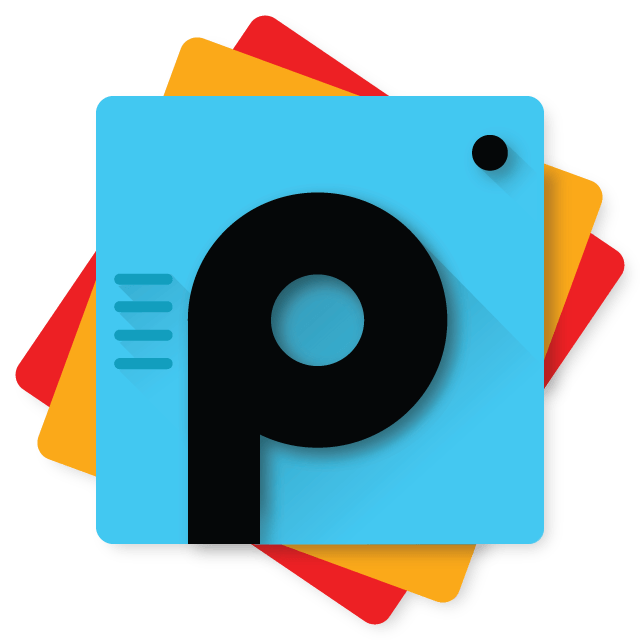
明るさを編集したり、写真にフィルターを追加したりする以外のことをしたいですか? PicsArtsを使用すると、コラージュの作成、フレームの追加、マッシュアップの作成、シェイプオーバーレイの実行も可能です。 それはあなたの写真編集のニーズのためのワンストップソリューションです!
4. AdobePhotoEditorアプリ
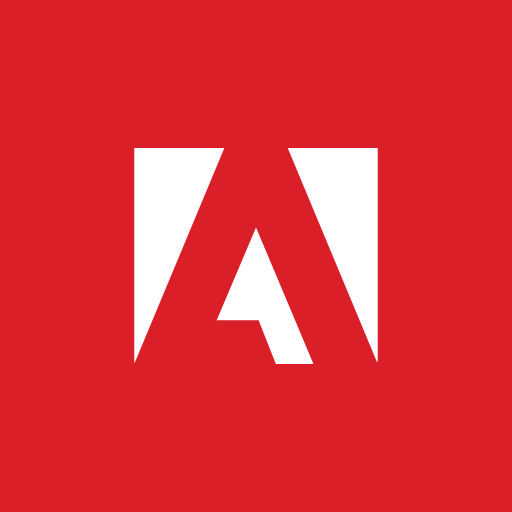
アドビの編集者について知らない人はいますか? 彼らの写真編集者は間違いなくあなたが見つける最高のAndroid写真編集者の一部です。 編集の種類に応じて、さまざまなアプリを選択できます。 これらには、Adobe Photoshop Mix、Adobe Lightroom、AdobePhotoshopExpressが含まれます。
5. Cupsliceフォトエディタ

かわいいですね。 それはさらに良いです! このフォトエディタには数十のフィルタがあり、ステッカーもたくさんあります。 あなたはあなたが望むようにあなたの写真をカスタマイズすることができます。 最良の部分は、Cupsliseが完全に無料のアプリであるということです。
6. オープンカメラ
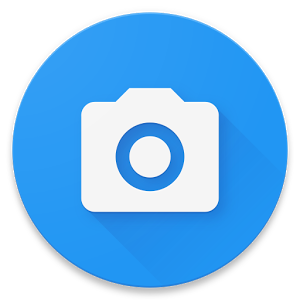
このカメラアプリケーションを使用すると、すばらしい写真を撮るだけでなく、美しい4Kビデオを作成することもできます。 このアプリケーションで多くのことを実行し、それが提供するさまざまな編集機能を試すことができます。
7. フォトフォトエディタ

あなたが話すほとんどすべての人があなたにFotorを推薦することがわかるでしょう、それは本当に長い間ありました。 写真編集オプションがたくさんあるので、どれを選ぶべきかわからない! 露出、コントラスト、彩度シャドウ、ハイライトなどを明るくしたり、トリミングしたり、回転させたり、増減したりできます。
8. Pixlr

一般にPixlrExpressとして知られている、このAndroid用フォトエディターは、その強力な機能と優れたフィルターであなたを魅了します。 それはすべての年齢層の人々にとって素晴らしいです。
9. 鳥小屋
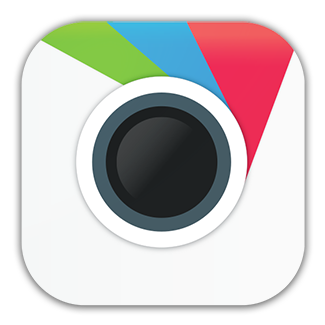
そこにある最も古い写真編集者のXNUMXつであるAviaryは、その使いやすさと信頼性のためにユーザーが信頼しているものです。 疲れすぎて、フォトエディタの複雑なフィルタリングオプションに入ることができませんか? 鳥小屋はあなたの手間を省くつもりです!
10 エアブラシ
自撮り写真に最適なアプリの4.8つであるエアブラシを使用すると、できるだけ簡単に編集できます。 傷、肌の色、赤目を修正し、歯のホワイトニング効果を追加し、多くのフィルターを使用することもできます。 GoogleストアでXNUMXの評価を達成しています。 無料版とプロ版の両方を使用できます。
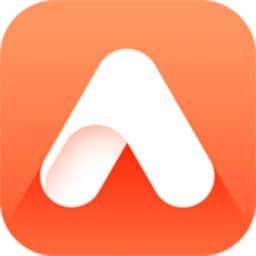
パート2。注8に最適な写真転送ツール
最高のAndroidフォトエディタができたので、古い携帯電話から購入したばかりの新しいNote 8に写真を転送するにはどうすればよいですか? これがあなたのすべての転送の懸念を解決するのに役立つアプリケーションです。
WondershareのDrFoneToolは、Androidデバイスに必要な完璧なタスクマネージャーです。 古い電話から新しい電話にファイルを転送し、PCに保存して、必要なときにいつでもファイルを抽出して戻すことができます。 さらに優れているのは、写真やその他のファイルをiPhoneからAndroid携帯に転送することもできることです。 しかし、それだけではありません。 DrFoneToolはまた、電話が適切にセットアップされるようにすべてのファイルを配置します。
2.1:古いAndroidからNote8にすべてを転送する方法

DrFoneTool –電話転送
サムスンノート8の最高の写真転送(古いAndroidからノート8へ)
- アプリ、音楽、ビデオ、写真、連絡先、メッセージ、アプリデータ、通話履歴など、あらゆる種類のデータを古いAndroidからSamsungNoteシリーズに簡単に転送できます。
- 直接動作し、XNUMXつのクロスオペレーティングシステムデバイス間でリアルタイムにデータを転送します。
- Apple、HTC、LG、Sony、Google、HUAWEI、Motorola、ZTE、Nokiaなどのスマートフォンやタブレットと完全に連携します。
- AT&T、Verizon、Sprint、T-Mobileなどの主要プロバイダーと連携します。
- iOS11とAndroid8.0を完全にサポートします
- Windows10とMac10.13を完全にサポートします
転送を行う簡単な方法は次のとおりです。
- 新しいNote8でDrFoneToolを起動するだけです。古い電話と新しい電話の両方をPCに接続し、アプリのインターフェイスで[スイッチ]をクリックします。
- ソースデバイスと宛先デバイスを選択します。
- 古い電話はすべてを転送しようとしているので、転送したいものにチェックマークを付けます。 [転送の開始]をクリックすると、プロセスが開始されます。 完了したら、[OK]をクリックして完了です。


2.2:iPhoneからNote8にすべてを転送する方法
データを新しいNote8に転送するiPhoneをお持ちの場合は、DrFoneToolを使用して転送する方法を次に示します。
- DrFoneToolをインストールしたら、Note8とiPhoneをPCに接続するだけです。
- 次に、[スイッチ]をクリックすると、プロセスが開始されます。
- ポップアップが表示され、ファイルをNote 8に転送することを指定する必要があります。次に、[次へ]をクリックして続行します。
- 新しい電話に送信するファイルにチェックマークを付け、[転送の開始]をクリックします。 完了です。
2.3:Note8とコンピューターの間ですべてを転送する方法

DrFoneTool –電話マネージャー(Android)
サムスンノート8の写真を転送するためのワンストップソリューション
- 音楽、写真、ビデオ、連絡先、SMS、アプリなどをコンピューターに転送して、簡単に復元できます。
- 音楽、写真、ビデオ、連絡先、SMS、アプリなどを管理、エクスポート/インポートします
- XNUMX台の携帯電話間ですべてを選択的に転送します。
- ワンクリックルート、gifメーカー、着信音メーカーなどのハイライトされた機能。
- Samsung、LG、HTC、Huawei、Motorola、Sonyなどの7000以上のAndroidデバイス(Android 2.2 – Android 8.0)と完全に互換性があります。
PCに転送する方法は次のとおりです。
- 電話機をPCに接続します。 次に、DrFoneToolインターフェイスで[転送]をクリックします。
- ファイルを作成するデータにチェックマークを付けて、注8に転送します。 Androidは根付いています.
- [エクスポート]アイコンをクリックして、[PCにエクスポート]を選択するだけです。 作業が完了します!


これは、DrFoneToolを使用して写真を転送するのがいかに簡単かです。 これで、Android用のフォトエディタを古い写真だけでなく新しい写真まで使用して楽しむことができます!
最後の記事

